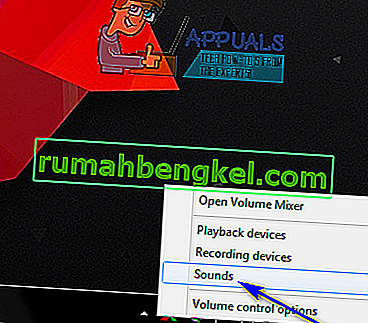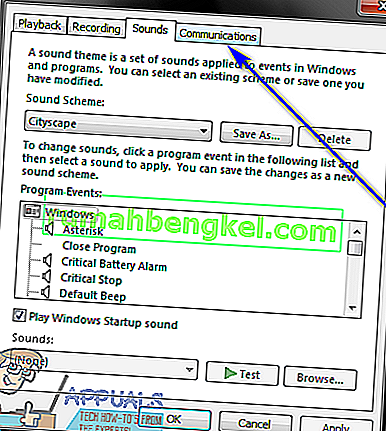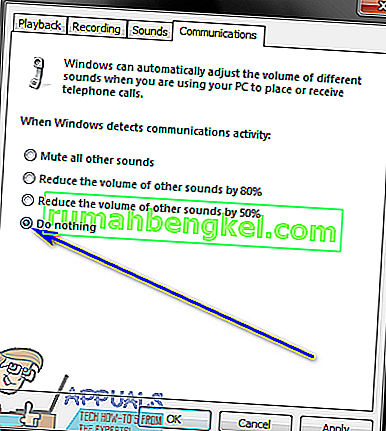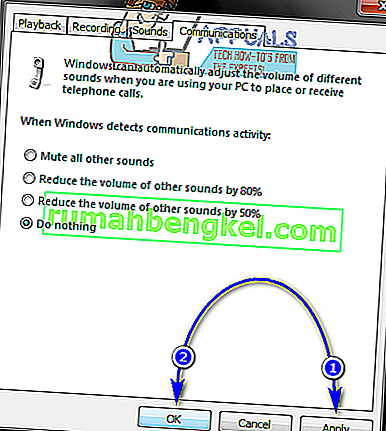כברירת מחדל, כאשר אתה מקבל שיחת סקייפ או שאתה נמצא בשיחת טלפון, עוצמת הקול של כל צליל אחר שמנגן המחשב שלך מצטמצמת בעד 80% (הערך המדויק תלוי בהעדפותיך). זה אפילו לא עושה סקייפ - לטובת שקיפות, זה בעצם משהו ש- Windows עושה, ולא משהו ש- Skype עושה. Windows סופר את שיחות סקייפ כ"פעילות תקשורת ", ו- Windows מוגדר להפחית את עוצמת הקול של כל שאר הצלילים באחוזים ספציפיים בכל פעם שהוא מזהה פעילות תקשורת במערכת. זה המקרה, בכל פעם שמשתמש Windows מקבל שיחת סקייפ או נמצא בשיחה אחת, נפח כל יישום או משחק אחר הפועל במקביל יורד משמעותית.
ניתן לתקן את זה ברגע פשוט על ידי הגברת עוצמת הקול הראשית במחשב שלך, אך תוך כדי זה יגדיל את עוצמת הצלילים האחרים במידה נשמעת, זה יגדיל את עוצמת שיחת סקייפ במידה שהיא הופכת מחרישת אוזניים. במקום נוח. בנוסף, במקרים מסוימים, Windows מתנתק ופשוט שוכח להגביר את עוצמת הצלילים האחרים לאחר שהוא מפחית אותו לשיחת סקייפ נכנסת / מתמשכת, שיכולה להוכיח שהיא לא פחות מחמירה.
למרבה המזל, עם זאת, Windows שמוריד את עוצמת הקול של צלילים אחרים ברגע שהוא מזהה פעילות תקשורת כגון שיחת סקייפ היא תכונה שניתן להשביתה, וזה נכון במקרה של כל גרסה אחת של מערכת ההפעלה Windows שם בחוץ. . כדי למנוע מסקייפ להוריד את עוצמת הקול של צלילים אחרים, כל שעליך לעשות הוא:
- אם אתה משתמש ב- Windows 7 או Windows 10, אתר ולחץ באמצעות לחצן העכבר הימני על סמל הצליל בשורת המשימות (מיוצג על ידי סמל רמקול ). אם אתה משתמש ב- Windows 8 או 8.1, תחילה עבור למצב שולחן עבודה ואז אתר ולחץ באמצעות לחצן העכבר הימני על סמל הצליל בשורת המשימות.
- לחץ על צלילים בתפריט ההקשר שנוצר.
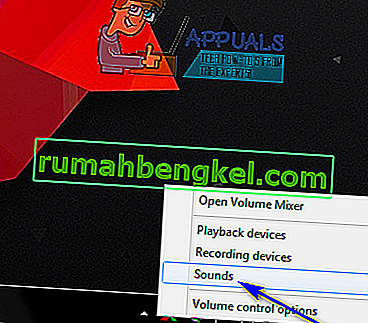
- נווט לכרטיסייה תקשורת .
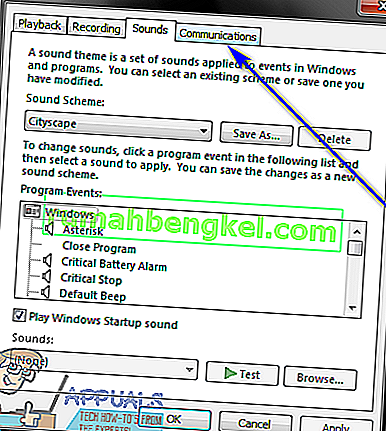
- תחת כאשר Windows מזהה פעילות תקשורת:, תמצא את האפשרויות שיש ל- Windows להציע כאשר הוא מזהה פעילות תקשורת כגון שיחת סקייפ. כאשר Windows מזהה פעילות תקשורת במחשב, הוא יכול להשתיק את כל הצלילים האחרים, להפחית את כל הצלילים האחרים במחשב ב -80%, להפחית את כל הצלילים האחרים ב -50% או לעשות שום דבר בכלל. אלה ארבע האפשרויות היחידות שיש ל- Windows ואין פונקציונליות ליצור אפשרות מותאמת אישית משלך. בחר באפשרות אל תעשה שום דבר על ידי לחיצה על כפתור הבחירה שנמצא ישירות לידו.
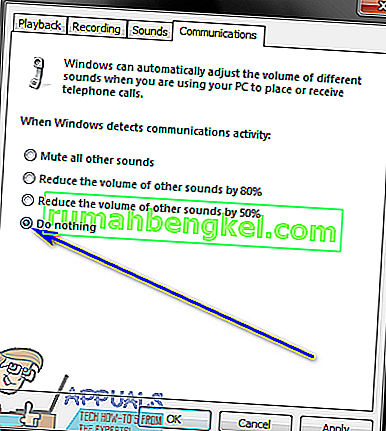
- לחץ על החל ואז על אישור .
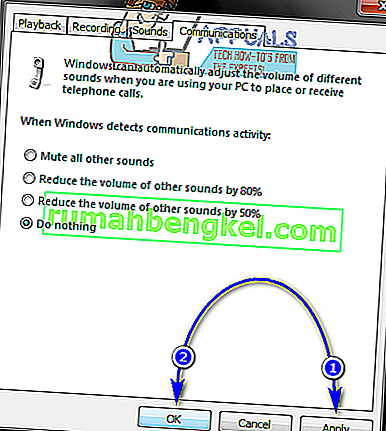
- הפעל מחדש את המחשב.
כאשר המחשב מאתחל, פשוט בדוק אם הבעיה נפתרה או לא. אם הכל התנהל כשורה, תראה ש- Windows כבר לא מצמצם את עוצמת הצלילים האחרים המושמעים במחשב שלך (אפילו בפער קטן) כאשר הוא מזהה פעילות תקשורת כגון שיחת סקייפ במחשב. בנוסף, מעבר לתהליך שלמעלה מוודא שעוצמת הצלילים האחרים המושמעים במחשב שלך לעולם לא תפחת ללא קשר לפעילות התקשורת ש- Windows מזהה, ולא רק שיחות סקייפ.